Réglage de l'unité de mesure
Vous pouvez sélectionner l'unité de mesure (en km ou miles).
1. Dans l'écran de mesure, appuyez sur le bouton MENU pour passer à l'écran du menu.
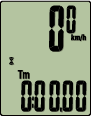
Écran de mesure

Écran de menu (réglage de l'horloge)
* Quand l'écran du menu est laissé tranquille pendant 1 minute, compteur smart retourne automatiquement à l'écran de mesure.
2. Appuyez sur MODE pour afficher l'écran indiqué ci-dessous, puis appuyez sur MODE pendant 2 secondes.

(2 secondes)
3. Appuyez sur MODE pour sélectionner l'unité de mesure.
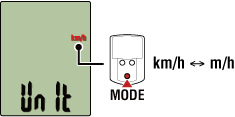
4. Appuyez sur MENU pour confirmer les réglages.
Appuyez de nouveau sur MENU si vous voulez revenir à l'écran de mesure.
* Si vous avez modifié les réglages, n'oubliez pas d'appuyer à chaque fois sur MENU pour confirmer les changements.
* Lorsque l'unité de mesure est changée, les données de mesure existantes sont converties automatiquement à la nouvelle unité.
Copyright © 2021 CATEYE Co., Ltd.

